方法一、
1、首先打开浏览器,然后点击上方的“工具-internet选项”;
2、接着在弹出来的属性对话框中切换到“安全”选项卡,然后点击“自定义级别”按钮;
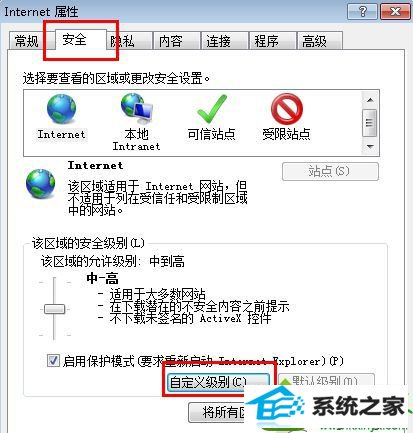
3、然后在弹出来的框中鼠标滑动旁边的下拉按钮,然后在其他栏中将“跨域访问数据源”选择启动,点击确定按钮退出即可。
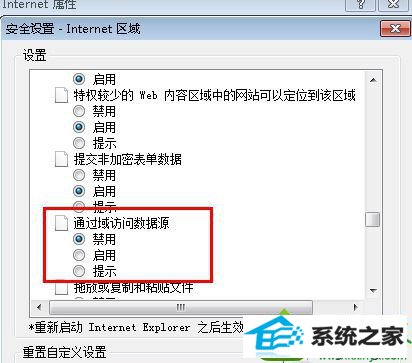
方法二、针对网吧用户
1、在桌面空白处鼠标右击选择新建-文本文档;

2、然后将下面的代码复制粘贴进去。
windows Registry Editor Version 5.00
[HKEY_CURREnT_UsERsoftwareMicrosoftwindowsCurrentVersioninternet settingsZones3]
"1406"=dword:00000000
3、接着将文件另存为“.reg”格式,之后双击导入注册表即可。
win10系统修改注册变编辑器即可解决iE浏览器故障问题,大家要注意修改注册表前建议用户先对注册表进行备份,避免重要数据丢失!
系统下载推荐
本站发布的系统与软件仅为个人学习测试使用,不得用于任何商业用途,否则后果自负,请支持购买微软正版软件!
Copyright @ 2022 win10 64位系统版权所有